Wie bekomme ich Cursor wieder auf Dell Laptop Windows 10?
Haben Sie Probleme, den Cursor mit Windows 10 wieder auf Ihren Dell -Laptop zu bringen? Du bist nicht allein. Viele Menschen haben das gleiche Problem erlebt und haben Schwierigkeiten gehabt, eine zuverlässige Lösung zu finden. Zum Glück haben wir die harte Arbeit für Sie geleistet und diesen umfassenden Leitfaden zusammengestellt, damit Sie den Cursor wieder auf Ihren Dell -Laptop Windows 10 bringen. Lesen Sie weiter, um herauszufinden, wie!
Um den Cursor wieder auf einen Dell -Laptop zu bringen, der Windows 10 ausführt:
- Drücken Sie die Fenster Taste auf der Tastatur.
- Verwenden Sie die Pfeiltasten, um zur Navigation zum Navigieren Bedienfeld.
- Öffnen die Einfacher Zugangszentrum.
- Wählen Ändern Sie die Funktionsweise Ihrer Maus.
- Ticken Sie das Feld neben Mausschlüssel einschalten.
- Klicken OK Um die Änderungen zu speichern.
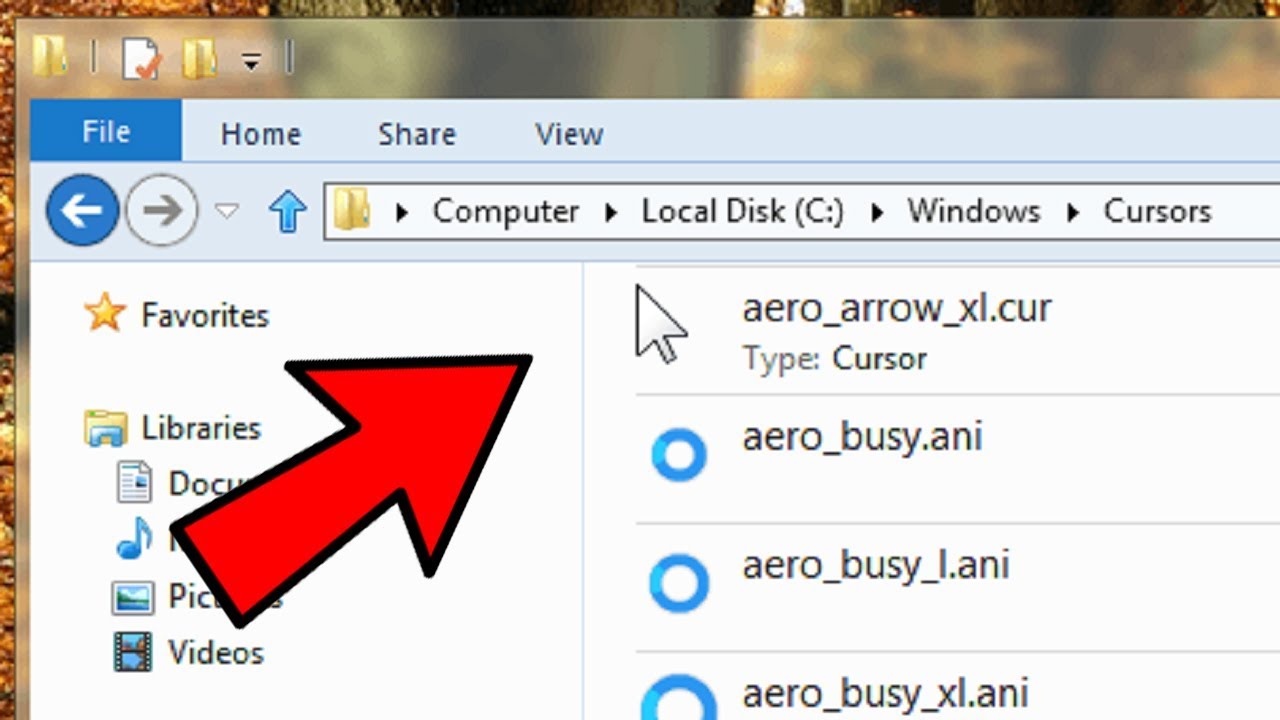
Wie man das Problem des Verschwindens von Cursor im Dell -Laptop mit Windows 10 behebt
Das Problem des Verschwindens von Cursor ist ein häufiges Problem, das viele Dell -Laptop -Eigentümer bei der Verwendung von Windows 10 erleben. Dieses Problem kann aufgrund verschiedener Gründe wie einem fehlerhaften Treiber, einem veralteten Grafiktreiber oder einem fehlerhaften Touchpad liegen. Glücklicherweise ist es möglich, dieses Problem mit ein paar einfachen Schritten zu lösen. In diesem Artikel werden wir diskutieren, wie der Cursor auf einem Dell -Laptop von Windows 10 wieder ausgeführt wird.
Überprüfen Sie die Touchpad -Einstellungen
Der erste Schritt zur Lösung des Problems mit Cursorverschwinden besteht darin, die Touchpad -Einstellungen zu überprüfen. Öffnen Sie dazu das Startmenü und geben Sie "Maus" in das Suchfeld ein. Dadurch wird das Fenster Mauseigenschaften geöffnet. Hier können Sie überprüfen, ob das Touchpad aktiviert ist oder nicht. Wenn es nicht aktiviert ist, wechseln Sie einfach den Schalter, um ihn zu aktivieren.
Es ist auch möglich, die Touchpad -Einstellungen anzupassen, um sie reaktionsschneller zu gestalten. Klicken Sie dazu im Fenster „Zusätzliche Mausoptionen“ auf den Link „Zusätzliche Mausoptionen“. Dadurch wird das Fenster Mauseigenschaften geöffnet. Hier können Sie die Empfindlichkeit, Geschwindigkeit und andere Einstellungen anpassen, um das Touchpad reaktionsschneller zu gestalten.
Aktualisieren Sie den Grafik -Treiber
Ein weiterer Schritt zur Lösung des Problems mit Cursorverschwinden besteht darin, den Grafiktreiber zu aktualisieren. Öffnen Sie dazu den Geräte -Manager, indem Sie die Tasten „Windows + X“ drücken. Dadurch wird das Geräte -Manager -Fenster geöffnet. Hier finden Sie den Grafik -Treiber und überprüfen, ob er auf dem neuesten Stand ist. Wenn nicht, können Sie es aktualisieren, indem Sie die neueste Version von der Dell -Website herunterladen.
Schnelles Startup deaktivieren
Eine weitere potenzielle Ursache für das Problem mit dem Cursorverschwinden ist die schnelle Start -Funktion. Diese Funktion ist standardmäßig in Windows 10 aktiviert, kann jedoch dazu führen, dass der Cursor verschwindet, wenn der Computer neu gestartet wird. Um diese Funktion zu deaktivieren, öffnen Sie das Fenster der Stromversorgung, indem Sie „Stromoptionen“ in das Suchfeld eingeben. Dadurch wird das Fenster für Stromoptionen geöffnet. Hier können Sie die Fast -Start -Funktion deaktivieren, indem Sie das Feld „Schnelles Start einschalten“ deaktivieren.
STALLEN SIE TOCKPAD TRIFHER
Wenn die obigen Schritte das Problem mit dem Cursor -Verschwinden nicht lösen, müssen Sie möglicherweise den Touchpad -Treiber neu installieren. Öffnen Sie dazu das Geräte -Manager -Fenster wie oben beschrieben. Hier finden Sie den Touchpad -Treiber und deinstallieren Sie ihn. Nach dem Deinstallieren des Treibers können Sie die neueste Version von der Dell -Website herunterladen und installieren.
Überprüfen Sie die Malware
Der letzte Schritt zur Lösung des Problems mit Cursorverschwinden besteht darin, nach Malware zu überprüfen. Malware kann dazu führen, dass der Cursor verschwindet. Daher ist es wichtig, Ihren Computer nach böswilligen Programmen zu scannen. Dazu können Sie jedes seriöse Anti-Malware-Programm wie Malwarebytes verwenden. Sobald der Scan abgeschlossen ist, sollten Sie alle fundierten böswilligen Programme entfernen.
Abschluss
Zusammenfassend lässt sich sagen, dass das Cursor -Verschwindenproblem auf einem Dell -Laptop mit Windows 10 mit einigen einfachen Schritten gelöst werden kann. Überprüfen Sie zunächst die Touchpad -Einstellungen und aktualisieren Sie den Grafik -Treiber. Deaktivieren Sie dann die schnelle Startfunktion und installieren Sie den Touchpad -Treiber neu. Scannen Sie Ihren Computer schließlich nach böswilligen Programmen. Das Befolgen dieser Schritte sollte das Problem des Verschwindens von Cursor lösen.
Häufig gestellte Fragen
1. Wie bekomme ich meinen Cursor wieder auf meinen Dell -Laptop?
Um Ihren Cursor wieder auf Ihren Dell -Laptop zu bringen, müssen Sie prüfen, ob Ihr Laptop über ein Touchpad oder einen Spitzstock verfügt. In diesem Fall können Sie versuchen, das Touchpad oder den Zeigeknopf zu deaktivieren. Gehen Sie dazu in das Dell Touchpad- oder Zeigengeräteeinstellungen in Ihrem Bedienfeld und deaktivieren Sie das Gerät. Wenn das nicht funktioniert, können Sie versuchen, den Mausfahrer neu zu installieren. Gehen Sie dazu auf die Dell Support -Website und laden Sie dann den neuesten Maus -Treiber für Ihren Laptop herunter. Sobald Sie den Treiber heruntergeladen haben, installieren Sie ihn auf Ihrem Laptop und starten Sie dann Ihren Laptop neu. Dies sollte Ihren Cursor zurückbekommen.
2. Wie bekomme ich meinen Cursor wieder auf meinen Windows 10 -Laptop?
Um Ihren Cursor wieder auf Ihren Windows 10 -Laptop zu bringen, müssen Sie zunächst überprüfen, ob Ihr Laptop über ein Touchpad oder einen Spitzstock verfügt. In diesem Fall können Sie versuchen, das Touchpad oder den Zeigeknopf zu deaktivieren. Gehen Sie dazu zum Bedienfeld und öffnen Sie dann die Mauseinstellungen. Von hier aus können Sie das Touchpad oder den Zeigewerk deaktivieren. Wenn das nicht funktioniert, können Sie versuchen, den Mausfahrer neu zu installieren. Gehen Sie dazu auf die Dell Support -Website und laden Sie dann den neuesten Maus -Treiber für Ihren Laptop herunter. Sobald Sie den Treiber heruntergeladen haben, installieren Sie ihn auf Ihrem Laptop und starten Sie dann Ihren Laptop neu. Dies sollte Ihren Cursor zurückbekommen.
3. Wie aktiviere ich mein Touchpad auf meinem Dell -Laptop?
Um Ihr Touchpad auf Ihrem Dell -Laptop zu aktivieren, müssen Sie zunächst sicherstellen, dass das Touchpad im BIOS aktiviert ist. Starten Sie dazu Ihren Laptop neu und drücken Sie dann die Taste F2 oder F12 (abhängig von Ihrem Laptop -Modell), um das BIOS zu betreten. Sobald Sie sich im BIOS befinden, finden Sie die Touchpad -Einstellungen und aktivieren Sie das Touchpad. Sobald Sie das getan haben, speichern und verlassen Sie das BIOS. Sobald Ihr Laptop neu gestartet wurde, können Sie zum Bedienfeld gehen und die Dell -Touchpad -Einstellungen öffnen und dann das Touchpad aktivieren.
4. Wie setze ich meine Mauseinstellungen auf meinem Dell -Laptop zurück?
Um Ihre Mauseinstellungen auf Ihrem Dell -Laptop zurückzusetzen, müssen Sie zunächst zum Bedienfeld gehen und dann die Mauseinstellungen öffnen. Von hier aus können Sie die Mauseinstellungen zurücksetzen, indem Sie auf die Schaltfläche Zurücksetzen klicken. Speichern Sie Ihre Änderungen und beenden Sie die Mauseinstellungen. Dies sollte Ihre Mauseinstellungen auf ihre Standardwerte zurücksetzen.
5. Wie repariere ich meinen Cursor, wenn er auf meinem Dell -Laptop steckt?
Wenn Ihr Cursor auf Ihrem Dell -Laptop steckt, können Sie versuchen, Ihren Laptop neu zu starten. Dies sollte Ihren Laptop zurücksetzen, und dann sollte Ihr Cursor freigegeben werden. Wenn dies nicht funktioniert, können Sie versuchen, das Touchpad oder den Zeigeknopf zu deaktivieren. Gehen Sie dazu in das Dell Touchpad- oder Zeigengeräteeinstellungen in Ihrem Bedienfeld und deaktivieren Sie das Gerät. Wenn das nicht funktioniert, können Sie versuchen, den Mausfahrer neu zu installieren. Gehen Sie dazu auf die Dell Support -Website und laden Sie dann den neuesten Maus -Treiber für Ihren Laptop herunter. Sobald Sie den Treiber heruntergeladen haben, installieren Sie ihn auf Ihrem Laptop und starten Sie dann Ihren Laptop neu. Dies sollte Ihren Cursor zurückbekommen.
6. Wie aktiviere ich meine Maus auf meinem Dell -Laptop?
Um Ihre Maus auf Ihrem Dell -Laptop zu aktivieren, müssen Sie zunächst sicherstellen, dass die Maus im BIOS aktiviert ist. Starten Sie dazu Ihren Laptop neu und drücken Sie dann die Taste F2 oder F12 (abhängig von Ihrem Laptop -Modell), um das BIOS zu betreten. Sobald Sie sich im BIOS befinden, finden Sie die Mauseinstellungen und aktivieren Sie die Maus. Sobald Sie das getan haben, speichern und verlassen Sie das BIOS. Sobald Ihr Laptop neu gestartet wurde, können Sie zum Bedienfeld gehen und die Dell -Mauseinstellungen öffnen und dann die Maus aktivieren.
So reparieren Sie den Mauszeiger auf Windows 10 (Tastatur -Tutorial) verschwunden unter Windows 10)
Wenn Sie Probleme haben, Ihren Cursor wieder auf Ihren Dell -Laptop zu bringen, das Windows 10 ausführt, mach dir keine Sorgen. Mit ein paar einfachen Schritten können Sie den Cursor leicht finden und aktivieren und Ihren Laptop wie gewohnt zurückkehren. Probieren Sie die in diesem Artikel beschriebenen Schritte aus, und Sie sollten Ihren Cursor in kürzester Zeit wieder haben. Mit diesen Schritten sind Sie auf dem Weg zu einem besseren Computererlebnis.




















